Cara Mematikan dan Menghidupkan Windows Firewall
Daftar Isi:

Saya pribadi merasa bahwa firewall inbuilt Windows menyediakan keamanan yang cukup untuk pengguna rumahan biasa dan sangat mudah digunakan. Jika Anda salah satu dari pengguna tersebut, hari ini kami akan melihat bagaimana Anda dapat memblokir dan mengizinkan masing-masing program melalui Windows Firewall.
Kadang-kadang, secara tidak sengaja atau karena beberapa faktor lain, suatu program dapat diblokir atau diizinkan oleh firewall bawaan. Oleh karena itu, kadang-kadang, seseorang mungkin perlu mengubah pengaturan ini secara manual. Jadi mari kita lihat bagaimana hal ini dilakukan.
Mengubah Akses Program Firewall
Langkah 1: Secara konvensional, untuk membuka pengaturan Firewall di Windows 7 Anda harus membuka Control Panel dari Start Menu dan kemudian di bawah System and Security klik pada Windows Firewall.
Namun, mengapa menyeret kuda ke kolam ketika kolam bisa datang kepada Anda! Cukup cari Firewall di Start Menu dan buka Windows Firewall dari daftar item yang dikembalikan.

Langkah 2: Pada jendela Windows Firewall, klik pada opsi Izinkan program atau fitur melalui Windows Firewall untuk membuka jendela Program yang Diizinkan.

Langkah 3: Setelah melakukannya, pada jendela Program yang Diperbolehkan, Anda akan melihat daftar semua aplikasi yang diinstal pada komputer Anda yang dapat berkomunikasi melalui jaringan Anda dan status aksesnya saat ini di jaringan Rumah dan Publik. Tanda centang menunjukkan bahwa program dapat mengakses internet melalui Windows Firewall.

Catatan: Jika Anda tidak melihat program dalam daftar, klik tombol Izinkan program lain untuk menambahkannya.

Langkah 4: Untuk mengubah pengaturan, klik tombol Ubah Pengaturan (Anda akan memerlukan akses administratif) yang akan membuka kunci kontrol kotak centang. Anda sekarang dapat mengubah akses program dengan hanya mengaktifkan nilai kotak centang.

Catatan: Jika Anda tidak yakin tentang suatu program, pilih dan klik tombol Detail untuk melihat deskripsi program secara singkat.

Langkah 5: Ketika Anda selesai dengan mengubah akses program di pengaturan Firewall, klik tombol OK untuk menyimpan pengaturan.
Kesimpulan
Itu saja, setiap kali Anda melihat aplikasi meningkatkan kesalahan seperti "Tidak dapat berkomunikasi dengan jaringan" meskipun Anda terhubung ke internet, ini adalah tempat Anda harus memulai pemecahan masalah Anda. Selain itu, jangan lupa untuk memeriksa ProcNetMonitor, alat keren untuk memantau dengan mudah semua program yang menggunakan jaringan Anda terhubung pada waktu tertentu.
Cara Memblokir atau Membuka Port di Windows Firewall
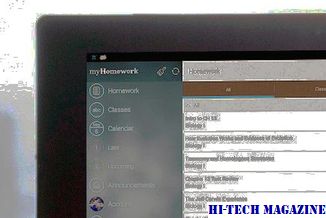
Pelajari cara membuka port, memblokir atau menutup port, di Windows Firewall di Windows 10/8/7. Untuk mengkonfigurasi yang sama, Anda harus membuka Pengaturan Lanjutan.
Driver Radar Pro: Mengizinkan atau Memblokir pemuatan Kernel Drivers

Driver Radar Pro adalah perangkat lunak Windows gratis yang memungkinkan Anda memantau pemuatan Kernel & akhirnya hindari eksploit rootkit, dengan memblokir pemuatan driver Kernel.
OneClickFirewall: Memblokir atau mengizinkan akses Internet melalui Menu Konteks

OneClickFirewall adalah alat gratis yang memungkinkan Anda OneClickFirewall memungkinkan Anda memblokir atau mengizinkan akses Internet aplikasi melalui Menu Konteks.







